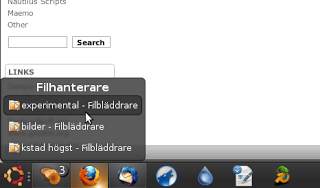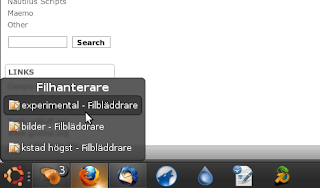
Nuovo aggiornamento per Dockbarx, una dockbar per il pannello di Gnome che vi consente di aggiungere al vostro ambiente desktop quasi le stesse funzionalità della superbar di Windows 7. La principale novità è l’integrazione con Zeitgeist, grazie al quale potremo effettuare ricerche mirate ed effettuare dei veri collage di dati all’interno di tutti quei software che utilizziamo ogni giorno. I dati disponibili, proprio perchè organizzati all’interno di un database, possono essere estrapolati a seconda delle richieste utente nei più svariati modi differenti, data o tipo sono solo due delle molteplici possibilità che le query al sistema di archiviazione offre agli utenti.
Ecco le novità della nuova versione 0.39.5 tratte dal sito del produttore:
* Recent and Most used works for OpenOffice now. It is a bit of a hack (technically, the submenu is populated with recent files that can be opened by OpenOffice instead of files recently opened by OpenOffice), so don’t expect it to work perfectly.
* The number of items in “Recent” and “Most used” submenus has been increased to eight and the timespan from which the Resent and Most used files are searched are increased from 14 days to 30 days.
* Rules added for programs that couldn’t be pinned automatically, like amarok 1.4 or thunderbird 2.
* Launching is more compatible with freedesktop standards. This means among other things that launching multiple files should work with most programs now.
* Launchers should be more stable now, since they no longer use different systems depending on if they were added by dragging an icon from gnome menu or by using “Pin application” option in the group button menu.
Ecco come installare la nuova versione 0.39.5 au Ubuntu 10.04 Lucid:
Per prima cosa integriamo i repository nella nostra distribuzione per farlo avviamo il terminale e scriviamo:
ora installiamo l’applicazione:
Ora non ci resta che installare Zeitgeist per farlo avviamo il terminale e scriviamo:
sudo apt-get install zeitgeist libzeitgeist
Una volta installato portiamoci in un punto del pannello del nostro Gnome e con il tasto destro clicchiamo su Aggiungi al Pennello e scegliamo DockbarX Applet e clicchiamo su Aggiungi
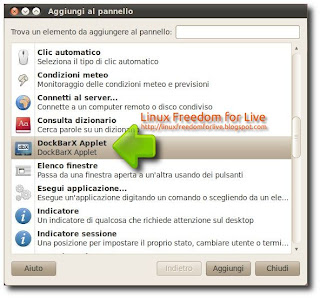
Per vedere le anteprime delle finestre basta andare in Preferenze -> Advanced e selezioniamo Show Previews.